2025-06-16更新
570 ビュー
5分 で読む
シークレットモードは、プライバシー保護を目的としてGoogleがChromeやGoogleマップなどのアプリに導入した人気の機能です。数年前、正確には2019年に、地図プラットフォームであるGoogleマップに組み込まれました。
言うまでもなく、この機能はパイオニアプラットフォームと同様の理由で導入されました。しかし、多くの人がその仕組みに戸惑っています。あなたも同じですか?この記事はそんなあなたのためのレビューです。シークレットモードが位置情報の共有にどのような影響を与えるのか、そしてシークレットモードを有効にする方法について詳しく説明します。
シークレットモードでは位置情報は隠されますか?
いいえ、シークレットモードではGPS位置情報が非表示になるわけではありません。検索や閲覧履歴など、Googleマップ内で実行されたすべてのアクティビティが保存されないようにします。つまり、シークレットモードを有効にすると、マップ内でのアクティビティは一切保存されません。さらに、最も重要な点として、タイムラインを含む、過去にGPSデータを共有したすべてのプラットフォームで、位置情報の共有が一時停止または終了します。さらに、アプリ関連の通知やパーソナライズもすべて停止されます。
重要な注意: GPS 情報は引き続き利用可能であり、iPhone で利用可能な他のプラットフォームやアプリで使用できます。
Googleマップでシークレットモードを有効にする方法
Googleマップでシークレットモードを有効にするのは、お使いのモバイルOSに関わらず簡単です。手順は同じですが、図解が若干異なる点がありますので、その点を以下に説明します。以下の手順ガイドをご確認の上、手順に従ってください。
- 最新バージョンの Google マップを実行し、Google アカウントにログインします。
- 現在の GPS を示す青い円形の点が付いたマップ インターフェイスが表示されます。
- 画面の左上隅にあるプロフィールアイコンをタップします。
- 選ぶ シークレットモードをオンにする.
- ヒット 近い シークレット モードに入ったことを確認するプロンプトが表示されたら、アイコンをクリックします。
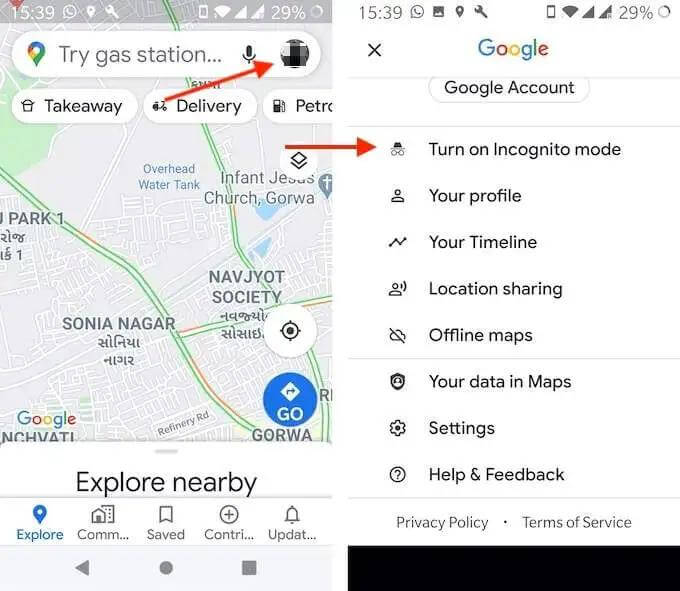
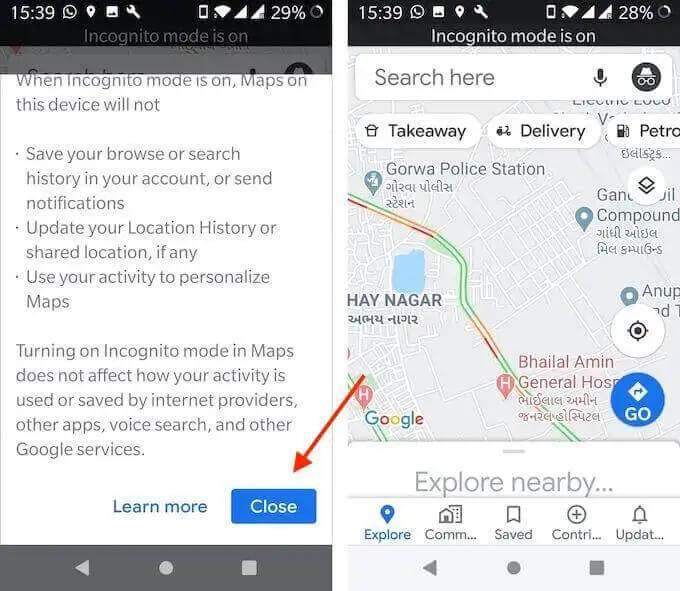
誰にも知られずにGoogleマップで自分の位置情報を隠す別の方法
シークレットモード機能を有効にしても、Googleマップとデバイス上の他の位置情報アプリの両方でGPSデータが非表示にならないため、位置情報を匿名に保つための別の方法を見つける必要があります。これにはいくつかの方法がありますが、位置情報を偽装するソフトウェアを使用することをお勧めします。 iWhere iPhone位置情報チェンジャー.
このプロフェッショナルソフトウェアを使えば、iOSデバイスのGPSを簡単に変更できます。iWhereを使えば、iPhoneのGPSアルゴリズムを完全に制御できるため、現在地を隠すことができます。正確なGPS修正サービスを提供しており、現在地から一歩も離れることなく、任意の地域に位置情報を変更できます。
このソフトウェアは、他のプラットフォームとの強力な連携により、出会い系、ゲームなど、様々な分野で活用されています。iWhereはFacebook、Snapchat、Instagram、Bumble、Pokemonなど、数多くのプラットフォームでご利用いただけます。
主な特徴
- 手間をかけずに iPhone または iPad の GPS 位置情報を非表示にします。
- ワンストップ モード、マルチストップ モード、ジョイスティック モードの 3 つの GPS シミュレーション ルートのいずれかを使用してナビゲートするルートを設計します。
- デバイスを脱獄したりルート化する必要がないため、技術的なスキルは一切必要ありません。
- すべての iOS バージョン、macOS、Windows に適用可能です。
誰にも知られずにGoogleマップで自分の位置情報を隠す方法
ステップ1: まず、iWhereの公式ウェブサイトにアクセスし、お使いのコンピュータに互換性のあるバージョンのソフトウェアをダウンロードしてください。ソフトウェアを起動し、利用規約のボックスにチェックを入れ、 始める アイコン。

ステップ2: 認定されたUSBケーブルを使用して、iPhoneとコンピュータを素早く接続します。初めて接続する場合は、iPhoneの画面にプロンプトが表示されます。クリックしてください。 信頼 iPhone 上のソフトウェア間の効率的な通信を実現します。
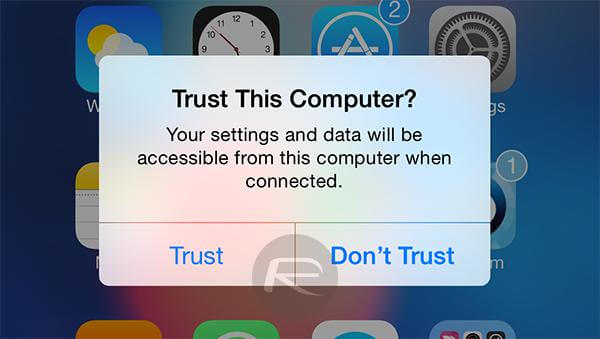
ステップ3: 次にクリックします 場所の変更 GPSを変更します。

ステップ4: その後、iWhere は現在の GPS を検出し、以下のようにマップ インターフェースに表示します。

左側に進み、検索タブにデバイスに表示させたい場所を入力します。 変更を確認 入力内容を検証します。

これで、iWhere は GPS をすぐに変更し、アプリの設定を改ざんすることなく、実際の位置が Google マップ上の偽の位置と置き換えられます。
シークレットモードについて知っておくべきこと
以下に、シークレット モードに関する注目すべき重要な情報を示します。
- Google マップでシークレット モードを有効にしても、デバイス上の他の Google アプリのアクティビティは変更されません。
- シークレット モードは、Google アカウントに接続されているすべてのデバイスで有効になるわけではありません。接続されているデバイスごとにシークレット モードを有効にする必要があります。
- あなたのリアルタイムの位置情報も、サードパーティ製アプリでもプリインストールされたアプリでも利用できるようになります。
- Google アシスタントのマイク、For You、メディア統合などの機能が動作しなくなります。
結論
これで、シークレットモードと位置情報の共有についてより深く理解できたと思います。この機能は、あなたのデジタルIDとGPS位置情報を匿名化するものではありません。むしろ、あなたのデジタルIDと位置情報を追跡されないようにするのに役立ちます。しかし、 iWhere この場合、このソフトウェアは、あらゆるiDeviceのGPS位置情報を正確に修正・非表示にするのに役立ちます。ぜひ今すぐお試しください。
